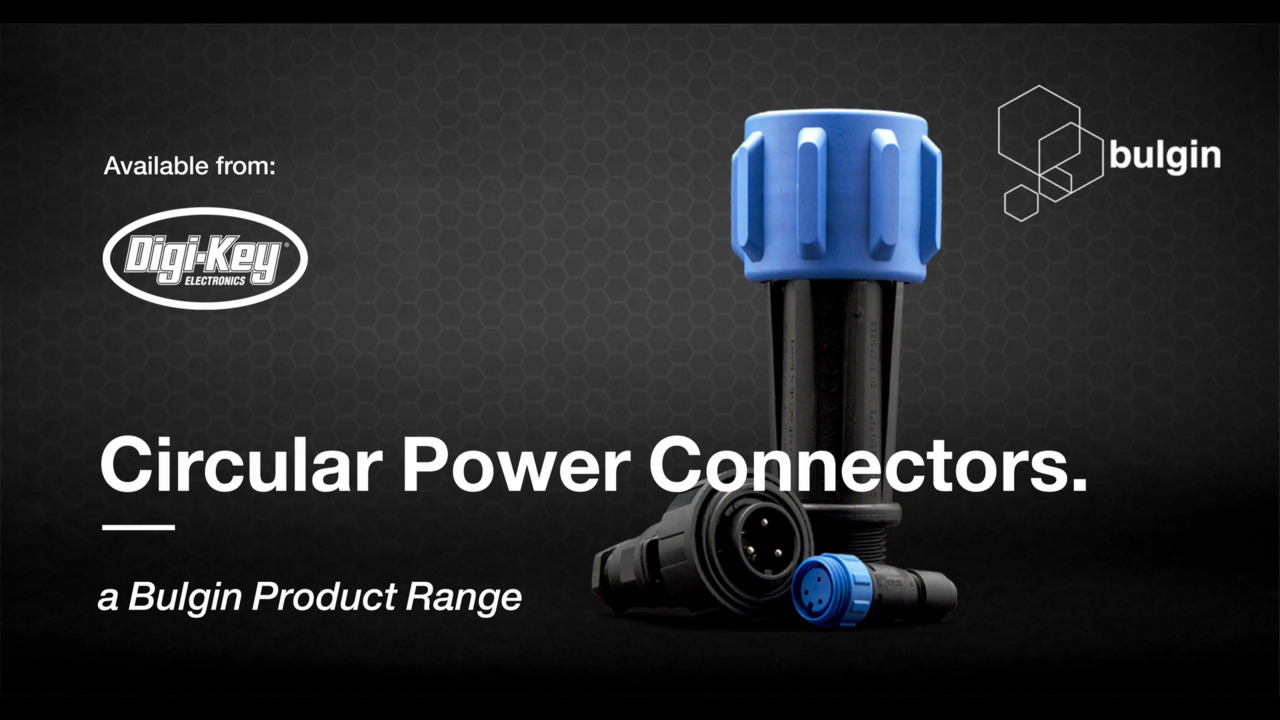Effizientere Nutzung der DigiKey-Teilesuche
Zur Verfügung gestellt von DigiKey
2021-02-19
In der Elektronikindustrie kann die Suche nach den benötigten Komponenten recht mühsam sein.
DigiKey ist stolz darauf, über einen der größten Lagerbestände der Branche zu verfügen und jede auf Lager gehaltene Komponente noch am Tag der Bestellung für den Versand bereitstellen zu können. Digi-Keys Teilesuche ist ein leistungsfähiges Werkzeug, um die benötigten Komponenten schnell zu finden. Es kann jedoch Zeiten geben, in denen die Suche nach Komponenten frustrierend werden kann, besonders wenn es viele ähnliche Komponenten zur Auswahl gibt.
Dieser Artikel enthält einige Tipps und Tricks, mit denen Sie Digi-Keys Teilesuche noch einfacher nutzen können, um das Gesuchte schnell und effizient zu finden.
*Beachten Sie bitte, dass die hier vorgestellten Beispiele den Stand am Tag der Veröffentlichung dieses Artikels wiedergeben.
Allgemeine Suche nach Bauteilen
Die DigiKey-Teilesuche soll Ihnen eine elegante Hilfe bei der Suche nach Bauteilen sein, die mit den für Ihr Design erforderlichen Parametern übereinstimmen. Nehmen wir einmal an, Sie suchen nach durchkontaktierbaren Widerständen. Das Ziel wäre es, zur Unterkategorie „Durchkontaktierbare Widerstände“ zu gelangen. Beginnen Sie also mit der Eingabe von „Widerstände“ in das Suchfeld oben auf der Seite (siehe Ergebnisse in Abbildung 1).
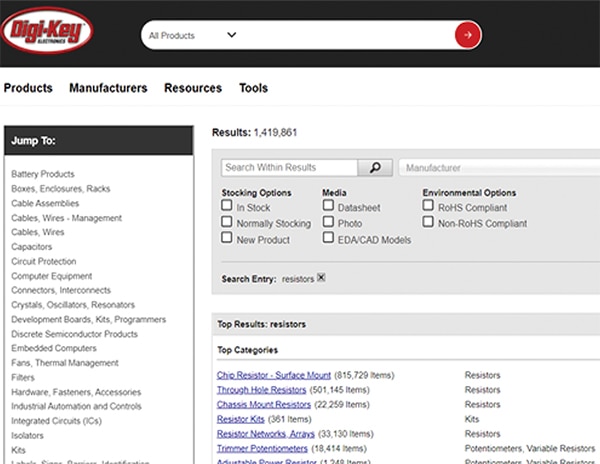 Abbildung 1: Suchergebnisse für „Widerstände“.
Abbildung 1: Suchergebnisse für „Widerstände“.
Dies zeigt alle Treffer für den Suchbegriff „Widerstände“ in der Datenbank an. Wir suchen aber durchkontaktierbare Widerstände. Wenn wir nun auf „Durchkontaktierbare Widerstände“ klicken, erhalten wir eine Seite mit allen verfügbaren Widerständen des gesuchten Typs.
Wie Abbildung 1 zeigt, werden unter „Durchkontaktierbare Widerstände“ mehr als 500.000 Artikel aufgeführt. Glücklicherweise gibt es Parameterfilter, die wir verwenden können, um diese auf eine Liste zu beschränken, die besser handhabbar ist (Abbildungen 2a, 2b und 2c).
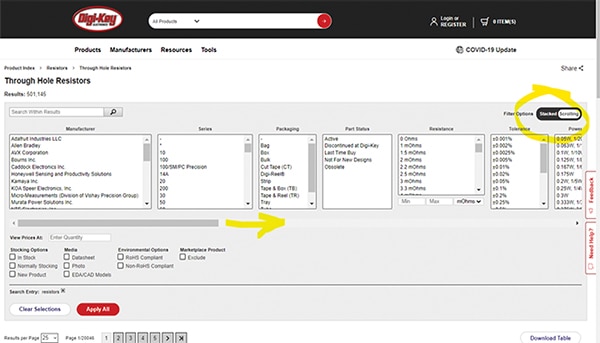 Abbildung 2a: Parameterfilter für „durchkontaktierbare Widerstände“ in scrollender (horizontaler) Darstellung.
Abbildung 2a: Parameterfilter für „durchkontaktierbare Widerstände“ in scrollender (horizontaler) Darstellung.
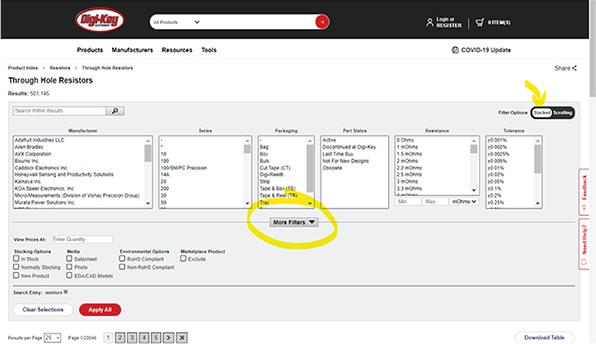 Abbildung 2b: Parameterfilter für „durchkontaktierbare Widerstände“ in gestapelter (vertikaler) Darstellung.
Abbildung 2b: Parameterfilter für „durchkontaktierbare Widerstände“ in gestapelter (vertikaler) Darstellung.
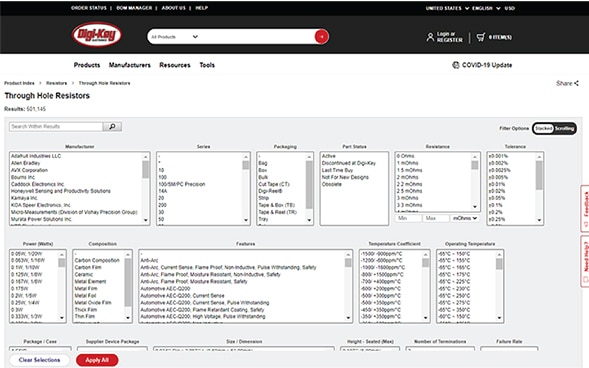 Abbildung 2c: Parameterfilter für „durchkontaktierbare Widerstände“ in gestapelter (vertikaler) und ausgeklappter Darstellung.
Abbildung 2c: Parameterfilter für „durchkontaktierbare Widerstände“ in gestapelter (vertikaler) und ausgeklappter Darstellung.
Die beste Möglichkeit, diese Filter zu nutzen, besteht darin, zuerst den wichtigsten Parameter auszuwählen. In diesem Fall wäre es höchstwahrscheinlich „Widerstand (Ohm)“. Sie können mehr als einen Parameterwert in einem Feld auswählen, indem Sie die „Strg“-Taste auf Ihrer Tastatur gedrückt halten, während Sie klicken. (Sie können auch einen Bereich auswählen, indem Sie auf den ersten Wert klicken und die Maus mit gedrückter Maustaste durch die Liste zum gesuchten Endwert bewegen.) Nachdem alle Werte ausgewählt wurden, klicken Sie auf die Schaltfläche „Filter anwenden“, um die Ergebnisse anzuzeigen.
Nachdem der wichtigste Parameterfilter angewendet wurde, wenden Sie sich dem nächsten wichtigen Parameterfilter zu und wiederholen, bis alle Parameter, die Sie filtern möchten, angewendet sind. Es ist zu empfehlen, nur jeweils nach einem Parameter zu filtern, da die gleichzeitige Filterung nach mehreren Parametern dazu führen kann, dass keine Bauteile gefunden werden, die alle ausgewählten Parameter erfüllen.
Ein Beispiel Schritt für Schritt
Lassen Sie uns ein reales Beispiel durchlaufen. Wir suchen einen N-Kanal-MOSFET für mindestens 50 Ampere und 85 Volt in einem durchkontaktierbaren TO-220-Gehäuse. Wenn wir im Suchfeld „N-Kanal-MOSFET, 50 A, 85 V, Durchkontaktierung, TO-220“ eingeben, erhalten wir möglicherweise nur drei veraltete Teile (Abbildung 3) oder sogar gar keine Resultate.
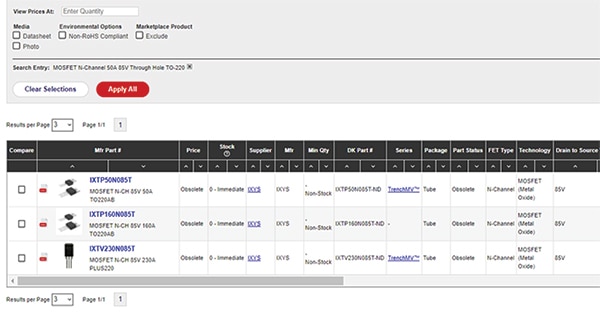 Abbildung 3: Mögliche Suchergebnisse für „N-Kanal-MOSFET, 50 A, 85 V, Durchkontaktierung, TO-220“.
Abbildung 3: Mögliche Suchergebnisse für „N-Kanal-MOSFET, 50 A, 85 V, Durchkontaktierung, TO-220“.
Dieser Suchbegriff ist zu restriktiv, sodass wir nicht die gewünschten Ergebnisse erhalten (hauptsächlich wegen der zu spezifischen Werte für Spannung und Stromstärke). Beginnen wir noch einmal von vorn und verwenden wir die Parameterfilter, um möglicherweise noch andere Bauteile zu finden, die unsere Spezifikation erfüllen.
Bei einer allgemeinen Suche nach einer Auswahl von zu vergleichenden Bauteilen ist es immer am besten, so allgemein wie möglich zu beginnen und so lange zu filtern, bis eine vernünftige Anzahl von Ergebnissen erreicht ist. In diesem Beispiel beginnen wir mit der Eingabe von „MOSFETs“ im Suchfeld (Hinweis: Die Bauteilesuche von DigiKey unterscheidet nicht zwischen Groß- und Kleinschreibung). Dies führt zu über 59.000 Treffern, wie in Abbildung 4 gezeigt.
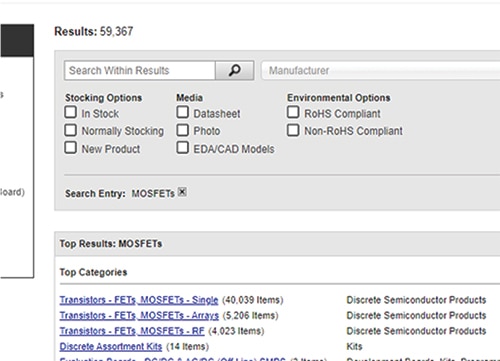 Abbildung 4: Suchergebnisse für „MOSFETs“
Abbildung 4: Suchergebnisse für „MOSFETs“
Wir suchen nach einzelnen MOSFETs, also klicken wir auf die Verknüpfung „Transistoren - FETs, MOSFETs - Einzeln“. Auf der folgenden Seite sehen wir, dass wir aus über 40.000 Artikeln wählen können (Abbildung 5).
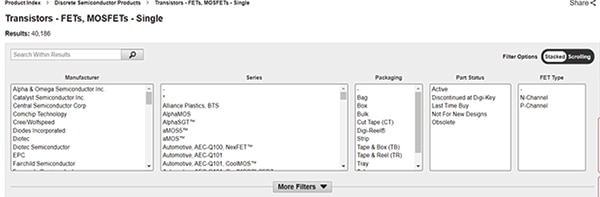 Abbildung 5: Unterkategorie „Transistoren - FETs, MOSFETs - Einzeln“.
Abbildung 5: Unterkategorie „Transistoren - FETs, MOSFETs - Einzeln“.
Jetzt ist es Zeit, die Parameterfilter einzusetzen. Zunächst wählen wir den FET-Typ „N-Kanal“ und „Normalerweise auf Lager“ (Abbildung 6).
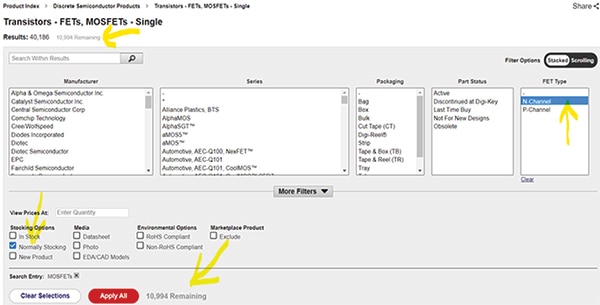 Abbildung zu den normalerweise auf Lager befindlichen N-Kanal-FETs.
Abbildung zu den normalerweise auf Lager befindlichen N-Kanal-FETs.
Eine der neueren Ergänzungen unserer Suche ist die Möglichkeit, in einer Vorschau zu sehen, wie viele Ergebnisse Sie basierend auf den gewählten Filterparametern erhalten werden, bevor sie angewendet werden. Diese Vorschau wird an zwei Stellen in grauer Schrift angezeigt: 1) nach der Anzahl der „Resultate:“ für die aktuelle Suche am oberen Rand der Seite und 2) nach der Schaltfläche „Filter anwenden“ im Filterbereich der Seite (siehe Abbildung 6 für ein Beispiel). Dies ist nützlich, wenn Sie nach mehr als einem Parameter gleichzeitig filtern möchten. Für dieses Beispiel werden wir jedoch weiterhin nur nach einem Parameter pro Filter-Iteration filtern, damit wir nicht versehentlich einige der gesuchten Ergebnisse herausfiltern.
Nach dem Klicken auf die Schaltfläche „Filter anwenden“ bleiben knapp 11.000 Elemente übrig. Suchen Sie als nächstes den Parameter „Montagetyp“. Da wir nach einem durchkontaktierbaren Bauteil suchen, wählen wir „Durchkontaktierung“ aus (Abbildung 7) und klicken auf „Filter anwenden“.
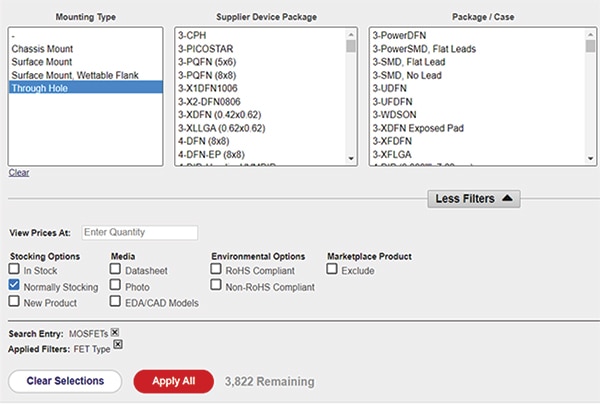 Abbildung 7: Auswahl des Montagetyps „Durchkontaktierung“.
Abbildung 7: Auswahl des Montagetyps „Durchkontaktierung“.
Jetzt sind es nur noch 3822 Teile. Der nächste Filter, den wir verwenden werden, ist der Parameter „Gehäuse / Hülle“ (hierbei handelt es sich um die DigiKey-Bezeichnung, da viele Lieferanten unterschiedliche Namen für dasselbe Gehäuse verwenden). Wählen Sie alle verfügbaren TO-220-3-Optionen (Abbildung 8), und klicken Sie dann auf „Filter anwenden“.
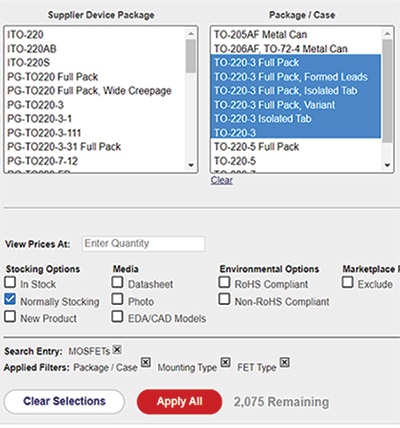 Abbildung 8: Bei DigiKey verfügbare „TO-220-3“-Optionen unter „Gehäuse / Hülle“.
Abbildung 8: Bei DigiKey verfügbare „TO-220-3“-Optionen unter „Gehäuse / Hülle“.
Dies reduziert die Anzahl der verfügbaren Bauteile auf etwa 2000. Nun der Strom. Unsere Spezifikation lautet 50 A, aber wir wählen einen ordentlichen Spielraum und wählen alle MOSFETs mit einer Nennstromstärke von 50 bis 100 A aus (Abbildung 9) und klicken auf „Filter anwenden“.
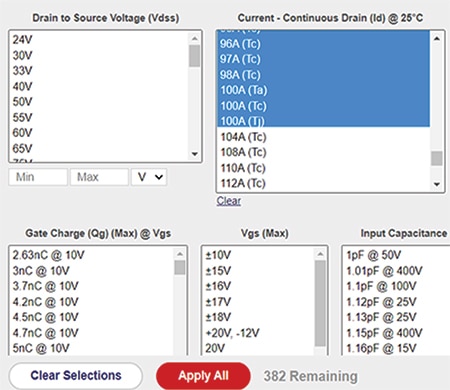 Abbildung 9: Auswahl der Optionen für 50 A bis 100 A.
Abbildung 9: Auswahl der Optionen für 50 A bis 100 A.
Wie Sie sehen können, haben wir noch 382 übrig. Als Nächstes filtern wir unsere Nennspannung heraus. Da wir einen MOSFET mit einem Nennwert von mindestens 85 Volt suchen, wählen wir alle Bauteile mit Nennwerten von 85 bis 200 Volt (Abbildung 10) und klicken auf „Filter anwenden“.
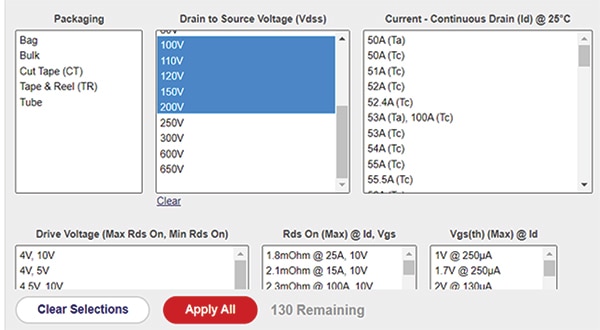 Abbildung 10: Auswahl von 100 V bis 200 V (es gab keine 85V-Optionen).
Abbildung 10: Auswahl von 100 V bis 200 V (es gab keine 85V-Optionen).
Jetzt sind wir bei nur 130 Teilen angekommen, einer Anzahl, die wir bewältigen können. Da wir das Teil aber schnell benötigen, können wir die Anzahl weiter reduzieren, indem wir die Optionen „Artikel auf Lager“ und „Ausschließen“ auswählen und auf „Filter anwenden“ klicken (Abbildung 11).
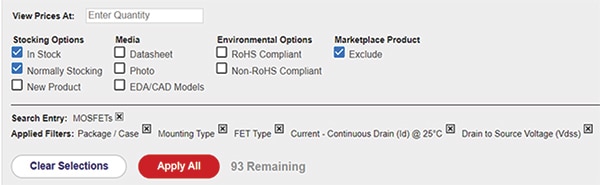 Abbildung 11: Auswahl der Optionen „Artikel auf Lager“ und „Ausschließen“.
Abbildung 11: Auswahl der Optionen „Artikel auf Lager“ und „Ausschließen“.
Anstelle der drei veralteten Teile, die wir bei unserer ursprünglichen Suche gesehen haben, haben wir nun 93 Optionen zur Auswahl. Diese Ergebnisse können mit den Auf- und Abwärtspfeilen am Spaltenkopf sortiert werden (Abbildung 12).
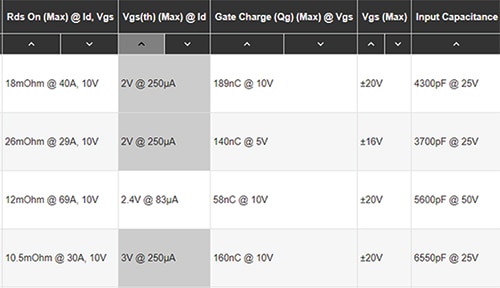 Abbildung 12: Suchergebnisse der Bauteilesuche sortiert nach „Vgs(th) (max.) bei Id“.
Abbildung 12: Suchergebnisse der Bauteilesuche sortiert nach „Vgs(th) (max.) bei Id“.
Wenn Sie die Parameterfilter verwenden und einen Filter angewendet haben, den Sie später entfernen möchten, klicken Sie einfach auf das Kontrollkästchen in der Zeile „Angewandte Filter:“. Dies ermöglicht Ihnen, die Filterauswahl zu ändern oder nicht für Ihre Suche zu verwenden.
Manchmal ist weniger besser
Diejenigen von Ihnen, die Digi-Keys Teilesuche regelmäßig verwenden, wissen, dass Sie das gesuchte Teil sehr leicht finden können, wenn Sie entweder die genaue DigiKey-Teilenummer oder die Hersteller-Teilenummer kennen. Wenn allerdings nur ein Zeichen falsch ist oder fehlt, führt Ihre Suche möglicherweise zu keinem Ergebnis. Hier ist die Möglichkeit der Suche nach einer partiellen Bauteilnummer sehr hilfreich. Angenommen, Sie suchen einen Mikrocontroller von Microchip mit der Teilenummer „PIC24F16KL402-I/ML“, glauben aber aus irgendeinem Grund, dass die Teilenummer „PIC24F16K402-I/ML“ lautet und lassen daher das „L“ hinter dem „K“ aus. Das Suchergebnis ist eine Seite, die besagt, dass es keine Resultate gab und Ihnen empfiehlt, darauf zu achten, die Teilenummer korrekt einzugeben (Abbildung 13).
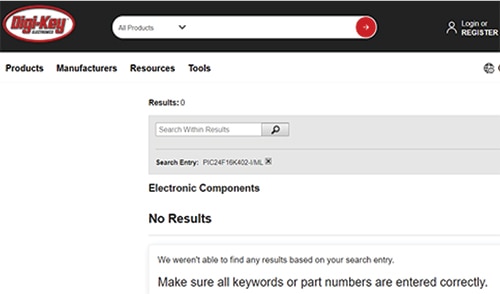 Abbildung 13: Ergebnis der Suche mit falscher Teilenummer.
Abbildung 13: Ergebnis der Suche mit falscher Teilenummer.
Nach dem Betrachten der Teilenummer sehen Sie keinen Fehler, sodass Sie davon ausgehen, dass das Teil nicht in der Bauteildatenbank von DigiKey enthalten ist. Aber Sie wissen genau, dass Sie das Teil bei der letzten Suche gesehen haben.
Eine einfache Lösung besteht darin, die Teilenummer im Suchfeld schrittweise zu verkürzen. Eine neue Funktion, die Sie entdecken werden, sind unsere dynamischen Suchvorschläge, die sich während der Eingabe auffüllen (Abbildung 14).
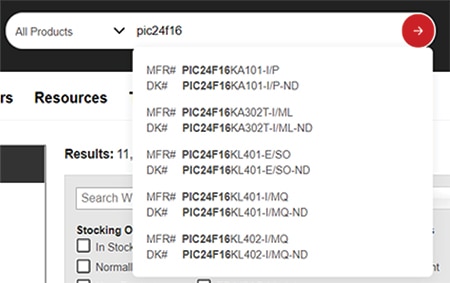 Abbildung 14: Ein Beispiel für unsere dynamische Suchvorschlagsfunktion.
Abbildung 14: Ein Beispiel für unsere dynamische Suchvorschlagsfunktion.
Wenn Sie für dieses Beispiel ein Zeichen nach dem anderen vom Ende der Teilenummer im Suchfeld löschen, werden Teileoptionen angezeigt, die das enthalten, was Sie bisher eingegeben haben.
Suchen innerhalb von Suchergebnissen
DigiKey hat 2016 die Möglichkeit einer „Suche innerhalb der Resultate“ nach der Rückgabe der anfänglichen Resultate eingeführt (im obersten Feld im grauen Abschnitt unter „Resultate:“). Dies erlaubt es, eine Suche auf der Grundlage der vorherigen Suchergebnisse zu verfeinern, ohne eine neue Suche zu starten.
Sehen wir uns ein kurzes Beispiel an, das die Nützlichkeit dieser Möglichkeit verdeutlicht. In diesem Beispiel habe ich einen Screenshot von unseren „normalerweise auf Lager“ befindlichen Mikrocontrollern (über 15.000) gemacht, der einige der vielen Parameterwerte für „Verbindung“ und „Peripheriekomponenten“ zeigt (Abbildung 15).
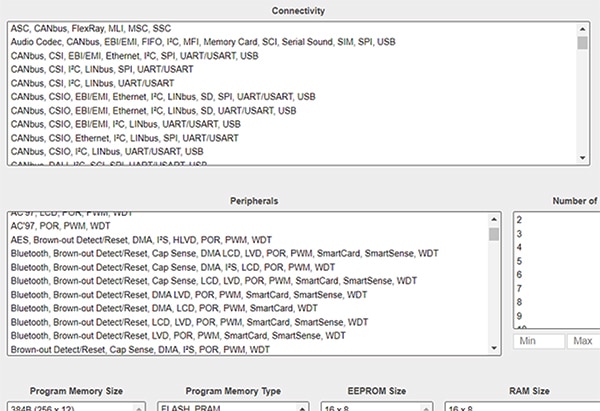 Abbildung 15: Beispielparameterwerte.
Abbildung 15: Beispielparameterwerte.
Wenn Sie wissen, dass Sie eine MCU mit CANbus benötigen, können Sie das einfach hier eingeben.. (Abbildung 16)
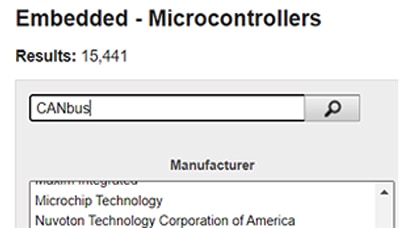 Abbildung 16: Beispiel für die Eingabe von „CANbus“ in das Feld „Suche innerhalb der Resultate“.
Abbildung 16: Beispiel für die Eingabe von „CANbus“ in das Feld „Suche innerhalb der Resultate“.
Dies gibt eine Ergebnisliste mit 3622 Teilen zurück. Jetzt können Sie fortfahren, Ihre Suche einzugrenzen, da Sie wissen, dass alle verbleibenden Ergebnisse CANbus eingebaut haben.
Weitere Tipps zur Suche
Bei der Nutzung der DigiKey-Teilesuche sind noch einige nützliche Informationen zu beachten:
- Alle Suchbegriffe werden automatisch mit unsichtbaren Platzhalterzeichen (sogenannten „Wildcards“) versehen. Mit anderen Worten, wenn nach „LED“ gesucht wird, befinden sich die meisten der Top-Ergebnisse im erwarteten Optoelektronikbereich. Allerdings werden zum Beispiel auch Ergebnisse im Bereich USB-Kabel gefunden, denn „LED“ ist auch im Wort „SEALED“ im Feld „Beschreibung“ enthalten.
- Dabei ist zu beachten, dass in vielen Abbildungen dieses Artikels unter den Parameterwerten manchmal die Werte „*“ und „-“ erscheinen. Ein „*“ gibt an, dass der Wert noch nicht eingegeben wurde, in der Regel für neuere Bauteile. Ein „-“ gibt an, dass der Wert nicht auf dem Datenblatt gefunden wurde.
- Suchvorgänge sind textbasiert und interpretieren Ziffern nicht als Zahlen.
- Bei der Suche nach einem 0402-Widerstand erhalten Sie die besten Ergebnisse, wenn Sie nach „402-Widerst“ suchen und auf die automatische Ersetzung von Platzhaltern vertrauen.
- Ein 0,2"-Anschlussblock kann über „0,2 Anschlussblock“ gefunden werden (die Anführungszeichen bitte nicht eingeben). Die Suche nach „0,2" Anschlussblock“ (die äußeren Anführungszeichen bitte nicht eingeben) ergibt jedoch andere Ergebnisse, da die meisten Abmessungen in der Datenbank als 0,200" eingegeben wurden und unsere Angaben daher nicht gefunden werden.
- Denken Sie daran, dass die Begriffe „inch“, „Zoll“, „foot“ und „Fuß“ sowie die entsprechenden Abkürzungen „in.“ und „ft.“ in der DigiKey-Datenbank selten vorkommen. Es empfiehlt sich, diese Begriffe nicht zu verwenden, wenn Sie beginnen, Ihre Ergebnisse zu filtern. Wenn Sie die Einheiten in der Suchzeichenfolge verwenden möchten, erhalten Sie mit doppelten Anführungszeichen (") für Zoll oder einzelnen Anführungszeichen (') für Fuß die besten Ergebnisse.
Zusammenfassung
Auch wenn die DigiKey-Suchmaschine einfach zu bedienen ist und schnell Ergebnisse erzielt werden, gibt es einige Methoden und Tricks, die Sie verwenden können, um mehr Komponenten innerhalb Ihrer Spezifikationen zu sehen und zu vergleichen. Wenn die Teilesuche einmal frustrierend ist, denken Sie daran, dass die in diesem Artikel besprochenen Methoden bei der Suche helfen können und Ihnen weitere Optionen für Ihr Projekt eröffnen können.
Wie bereits erwähnt, fügt DigiKey seiner parametrischen Suchmaschine kontinuierlich weitere Funktionen hinzu. Sobald diese Verbesserungen hinzugefügt werden, wird dieser Artikel mit den aktuellsten verfügbaren Informationen überarbeitet, um Ihnen zu helfen, die Teilesuchmaschine zu verwenden, um die besten Ergebnisse für die gesuchten Teile zu erhalten.

Haftungsausschluss: Die Meinungen, Überzeugungen und Standpunkte der verschiedenen Autoren und/oder Forumsteilnehmer dieser Website spiegeln nicht notwendigerweise die Meinungen, Überzeugungen und Standpunkte der DigiKey oder offiziellen Politik der DigiKey wider.